Полностью руководство по настройке и использованию Google Voice для iPhone
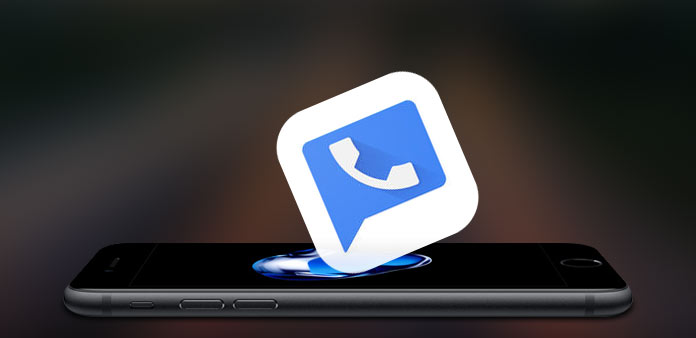
Когда вы покупаете iPhone 7 / 8 / X, вы можете найти голосовую почту по умолчанию AT & T или Sprint. Но если вы не активировали голосовую почту для дней 60, она больше не будет доступна. Что вы должны делать по делу? Google Voice на iPhone должен быть лучшей альтернативой использованию услуг переадресации вызовов и голосовой почты, совершать звонки и отправлять сообщения. Если вы не знакомы с сервисом Google Voice, вы можете узнать более подробно из статьи.
Раздел 1: советы о Google Voice на iPhone
Голос Google - это услуга телефонии с переадресацией вызовов и голосовой почтой. Он позволяет совершать телефонные звонки только с помощью номера Google Voice, а также отправлять и получать бесплатные текстовые сообщения и управлять голосовой почтой.
Существует множество преимуществ использования Google Voice на iPhone. Во-первых, вы «контролируете». Вы можете отправлять переадресацию, текстовые сообщения и голосовую почту на любое из ваших устройств. Вы также можете блокировать номера, которые вы не хотите слышать.
Второе преимущество использования услуги заключается в том, что она позволяет совершать международные звонки по конкурентоспособным ставкам без использования ваших мобильных данных. Кроме того, Google Voice предлагает бесплатные голосовые сообщения, которые вы можете прочитать в приложении или отправить на свой адрес электронной почты.
Раздел 2: как зарегистрироваться для Google Voice на iPhone
Если вы впервые используете голос Google, вам необходимо сначала создать учетную запись. Просто убедитесь, что у вас есть аккаунт Google, прежде чем подписываться на услугу. Вот подробный процесс для получения новой учетной записи.
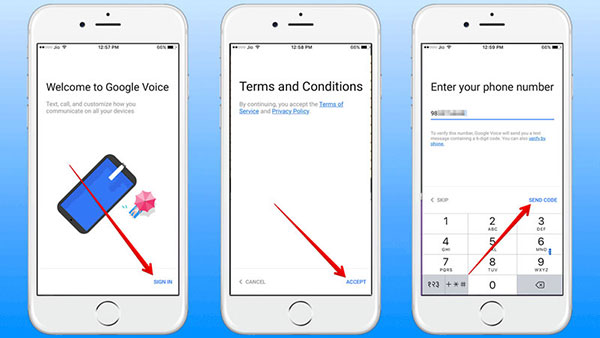
Шаг 1: После того, как вы загрузили Google Voice на iPhone, вы можете запустить программу с главного экрана iPhone.
Шаг 2: Нажмите «Войти» внизу. Используйте свою учетную запись Gmail для входа. Создайте ее, если у вас ее еще нет. Затем в окне, которое выпрыгивает, «Примите» Условия и конфиденциальность.
Шаг 3: Выберите голосовой номер Google. Нажмите на кнопку «Поиск», а затем введите город вашего происхождения. После этого нажмите «Выбрать» рядом с номером, который вы хотите использовать.
Шаг 4: Задайте свой PIN-код. Чтобы получить доступ к услугам Google Voice с вашего iPhone, вам понадобится PIN-код.
Шаг 5: Настройте номер пересылки. Вам нужно будет установить номер, который будет звонить, когда кто-либо назовет ваш номер Google Voice.
Шаг 6: Проверьте свой iPhone. Google Voice позвонит вам, указав цифровой код, чтобы убедиться, что номер, который вы дали ранее, был правильным. И с этим цифровым кодом вы можете войти в свою учетную запись.
Раздел 3: как использовать Google Voice на iPhone
Теперь вы можете наслаждаться этим мощным приложением на своем телефоне. Как мы уже говорили, вы можете совершать звонки, отправлять сообщения и получать голосовые сообщения с помощью Google Voice. Итак, давайте посмотрим, насколько удобно именно с этим инструментом.
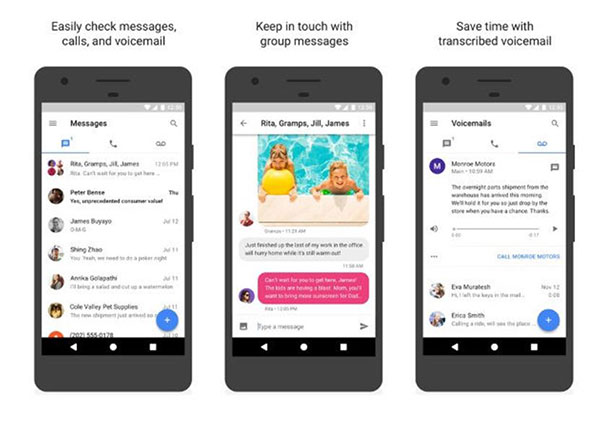
Отправить сообщение, Нажмите на пузырь в нижней части экрана, а затем нажмите кнопку «плюс», чтобы начать новый разговор или коснуться существующей беседы.
Позвонить, Просто нажмите значок «Телефон» и нажмите кнопку «плюс», чтобы начать новый звонок. Затем вы можете выбрать контакт или щелкнуть контакт, который вы ранее связали с голосом Google.
Установить голосовую почту Google, Если вы заняты и не можете ответить на любой вызов, вы можете отправить его в голосовую почту Google. Когда у вас есть время, вам просто нужно нажать значок «голосовой почты» внизу. Теперь вы можете использовать голос Google для чтения транскрипта или прослушивания сообщения.
Раздел 4: как восстановить данные Google Voice
Если вы случайно удалили данные в Google Voice, сломал телефон или обновил его до последней версии iOS 17, Tipard IOS Восстановление данных, предназначен для спасения ваших потерянных данных. Он может восстановить ваши потерянные Google Voice Contacts, голосовые сообщения Google, голосовую почту прямо с вашего телефона. Ниже приведено руководство по использованию Tipard iOS Data Recovery для сохранения потерянных данных Google Voice.
Выберите «Восстановить с iPhone»
Загрузите и установите Tipard iOS Data Recovery на свой компьютер. После запуска программы вы увидите, что программа имеет три режима восстановления. По умолчанию используется «Выбрать» на устройстве iOS.
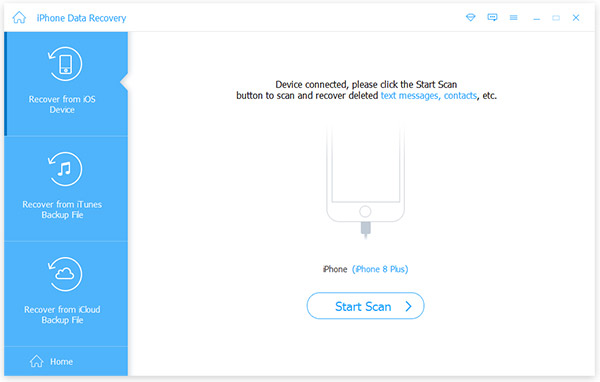
Выберите голосовые данные Google для восстановления
Подключите iPhone к компьютеру через USB-кабель. Программа может автоматически обнаружить ваш телефон, а затем нажать «Начать сканирование», программа начнет сканировать ваше устройство. Выберите данные Google Voice для восстановления.
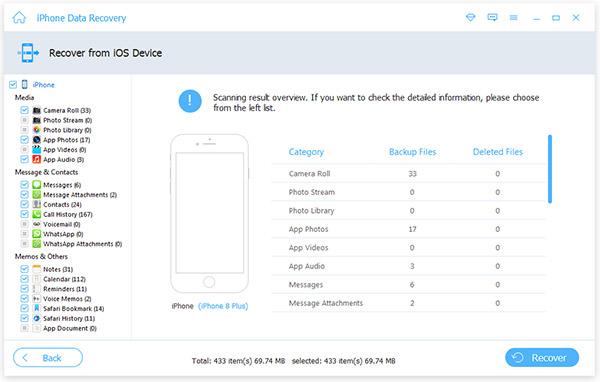
Примечания. Для iPhone 4 / 3GS, iPad 1 или iPod touch 4 вам необходимо загрузить плагин и войти в режим сканирования. После сканирования выберите то, что вы хотите восстановить из определенных категорий.
Начать восстанавливать
Вот Media, «Messages & Contacts», «Memos & Others», которые вы можете выбрать для восстановления. Вы можете выбрать голосовую почту, историю звонков, контакты в разделе «Сообщения и контакты». Нажмите «Восстановить», чтобы начать. Подождите несколько секунд, вы обнаружите, что потерянные данные в Google Voice были восстановлены.
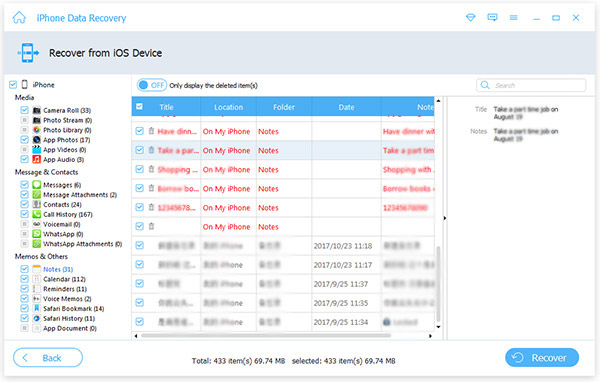
Сразу после трех шагов вы можете просматривать сообщения, отправленные друг другу с друзьями, или слушать голосовую почту в Google Voice, которую когда-то у вас оставалась дочери, когда вы на работе.
Заключение
Если вы ищете дешевую услугу звонка или альтернативу голосовой почте, голос Google всегда должен быть первым выбором. В статье объясняется более подробная информация об использовании превосходного сервиса. Когда вы случайно удаляете данные или теряете важные файлы, вы всегда можете получить голосовые данные Google с помощью Tipard iOS Data Recovery. Больше вопросов о голосе Google, вы можете свободно сообщать нам в комментариях.







